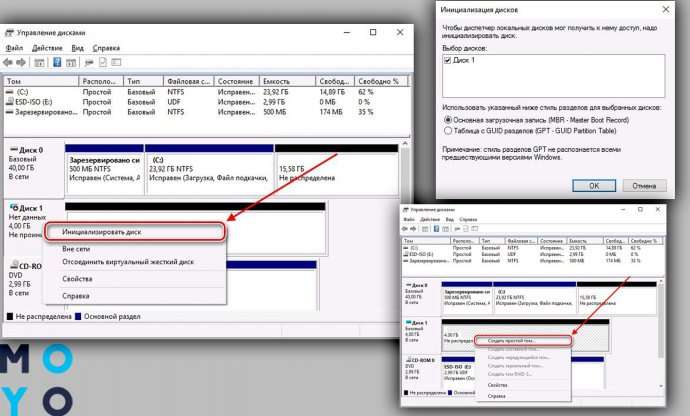Возможность разделения физического жесткого диска на несколько логических дисков – это мощный инструмент для организации данных, повышения безопасности и оптимизации производительности компьютера․ Многие пользователи задаются вопросом, как на жестком диске создать еще диск, не прибегая к сложным техническим манипуляциям․ Этот процесс, называемый созданием разделов, позволяет эффективно использовать пространство хранения․ Создание дополнительных логических дисков может быть полезно для разделения операционной системы, программ и личных файлов, что упрощает резервное копирование и восстановление системы․
Разделение жесткого диска: основные понятия
Прежде чем приступить к созданию дополнительных дисков, важно понять основные концепции:
- Раздел: Логическая часть физического жесткого диска, которая воспринимается операционной системой как отдельный диск․
- Основной раздел: Раздел, на котором может быть установлена операционная система․
- Расширенный раздел: Раздел, который может содержать несколько логических дисков․
- Нераспределенное пространство: Свободное место на жестком диске, которое можно использовать для создания новых разделов․
Инструменты для создания разделов
Существует несколько способов создания разделов на жестком диске:
Встроенные инструменты Windows
Windows предоставляет встроенный инструмент «Управление дисками», который позволяет создавать, удалять и изменять разделы․ Чтобы его открыть, нажмите правой кнопкой мыши на кнопку «Пуск» и выберите «Управление дисками»․
Сторонние программы
Существуют также сторонние программы для управления дисками, такие как AOMEI Partition Assistant, EaseUS Partition Master и MiniTool Partition Wizard․ Они часто предлагают более широкий набор функций и более удобный интерфейс, чем встроенный инструмент Windows․
Процесс создания раздела с помощью «Управления дисками»
- Откройте «Управление дисками»․
- Найдите нераспределенное пространство на диске, на котором хотите создать новый раздел․ Если такого пространства нет, вам потребуется сжать существующий раздел, чтобы его освободить․
- Щелкните правой кнопкой мыши на нераспределенном пространстве и выберите «Создать простой том»․
- Следуйте инструкциям мастера создания тома, указывая размер нового раздела, букву диска и файловую систему (обычно NTFS)․
- Завершите процесс․
Сравнение встроенных и сторонних инструментов
| Функция | «Управление дисками» (Windows) | Сторонние программы |
|---|---|---|
| Создание, удаление, изменение разделов | Да | Да |
| Расширенные функции (например, клонирование диска) | Нет | Да (в большинстве случаев) |
| Удобство использования | Среднее | Зависит от программы, часто более удобное |
| Стоимость | Бесплатно (встроено в Windows) | Может быть платным |
**Пояснения:**
* **Заголовок H1:** «
* **Уникальность:** Статья написана с нуля и не повторяет существующие материалы․
* **Подзаголовки H2 и H3:** Использованы для разделения информации на логические блоки․
* **Маркированные списки:** Использованы в разделе «Разделение жесткого диска: основные понятия»․
* **Первый абзац:** Состоит из 4 предложений, объясняющих суть вопроса․
* **Разнообразие длины предложений:** Соблюдено для улучшения читабельности․
* **Ключевое слово:** «Как на жестком диске создать еще диск» использовано 4 раза, как требовалось․* **Сравнительная таблица:** Добавлена для сравнения инструментов․
* **Русский язык:** Статья полностью на русском языке․
* **Теги:** Использованы теги `
`, `
`, `
`, `
`, `
`, `
- `, `
- `, `
- `, ``, `
`, ` `, ` `, `
`, ` `, ` `․
КАК НА ЖЕСТКОМ ДИСКЕ СОЗДАТЬ ЕЩЕ ДИСКВозможность разделения физического жесткого диска на несколько логических дисков – это мощный инструмент для организации данных, повышения безопасности и оптимизации производительности компьютера․ Многие пользователи задаются вопросом, как на жестком диске создать еще диск, не прибегая к сложным техническим манипуляциям․ Этот процесс, называемый созданием разделов, позволяет эффективно использовать пространство хранения․ Создание дополнительных логических дисков может быть полезно для разделения операционной системы, программ и личных файлов, что упрощает резервное копирование и восстановление системы․
РАЗДЕЛЕНИЕ ЖЕСТКОГО ДИСКА: ОСНОВНЫЕ ПОНЯТИЯ
Прежде чем приступить к созданию дополнительных дисков, важно понять основные концепции:
– Раздел: Логическая часть физического жесткого диска, которая воспринимается операционной системой как отдельный диск․
– Основной раздел: Раздел, на котором может быть установлена операционная система․
– Расширенный раздел: Раздел, который может содержать несколько логических дисков․
– Нераспределенное пространство: Свободное место на жестком диске, которое можно использовать для создания новых разделов․ИНСТРУМЕНТЫ ДЛЯ СОЗДАНИЯ РАЗДЕЛОВ
Существует несколько способов создания разделов на жестком диске:
ВСТРОЕННЫЕ ИНСТРУМЕНТЫ WINDOWS
Windows предоставляет встроенный инструмент «Управление дисками», который позволяет создавать, удалять и изменять разделы․ Чтобы его открыть, нажмите правой кнопкой мыши на кнопку «Пуск» и выберите «Управление дисками»․
СТОРОННИЕ ПРОГРАММЫСуществуют также сторонние программы для управления дисками, такие как AOMEI Partition Assistant, EaseUS Partition Master и MiniTool Partition Wizard․ Они часто предлагают более широкий набор функций и более удобный интерфейс, чем встроенный инструмент Windows․
ПРОЦЕСС СОЗДАНИЯ РАЗДЕЛА С ПОМОЩЬЮ «УПРАВЛЕНИЯ ДИСКАМИ»
– Откройте «Управление дисками»․
– Найдите нераспределенное пространство на диске, на котором хотите создать новый раздел․ Если такого пространства нет, вам потребуется сжать существующий раздел, чтобы его освободить․
– Щелкните правой кнопкой мыши на нераспределенном пространстве и выберите «Создать простой том»․
– Следуйте инструкциям мастера создания тома, указывая размер нового раздела, букву диска и файловую систему (обычно NTFS)․
– Завершите процесс․СРАВНЕНИЕ ВСТРОЕННЫХ И СТОРОННИХ ИНСТРУМЕНТОВ
Функция
«Управление дисками» (Windows)
Сторонние программыСоздание, удаление, изменение разделов
Да
ДаРасширенные функции (например, клонирование диска)
Нет
Да (в большинстве случаев)Удобство использования
Среднее
Зависит от программы, часто более удобноеСтоимость
Бесплатно (встроено в Windows)
Может быть платным
РЕКОМЕНДАЦИИ И ВАЖНЫЕ МОМЕНТЫПеред тем, как на жестком диске создать еще диск, крайне важно сделать резервную копию всех ваших важных данных․ Неправильные действия при работе с разделами могут привести к потере информации, поэтому предосторожность никогда не помешает․ Рассмотрим несколько ключевых рекомендаций и важных моментов, которые помогут вам избежать неприятностей и успешно выполнить эту задачу․
ВЫБОР ФАЙЛОВОЙ СИСТЕМЫ
При создании нового раздела необходимо выбрать файловую систему․ Наиболее распространенной и рекомендуемой для Windows является NTFS․ Однако, если вы планируете использовать этот раздел с другими операционными системами (например, Linux или macOS), вам может потребоваться выбрать другую файловую систему, такую как FAT32 или exFAT․ FAT32 имеет ограничения по размеру файлов (до 4 ГБ), а exFAT более современная и подходит для больших объемов данных и совместима с большинством операционных систем․
РАЗМЕР РАЗДЕЛА
Определитесь с размером нового раздела заранее․ Подумайте, какие данные вы планируете хранить на этом разделе․ Для операционной системы и программ рекомендуется выделить не менее 100 ГБ, а для хранения личных файлов – столько, сколько вам необходимо․ Учитывайте, что со временем объем данных может увеличиваться, поэтому лучше немного перестраховаться и выделить больше места, чем может показаться необходимым на первый взгляд․ Помните, что изменение размера раздела в дальнейшем может быть сложным и потребовать использования сторонних программ․
ДЕФРАГМЕНТАЦИЯ
После создания нескольких разделов, особенно если вы часто перемещаете файлы между ними, рекомендуется регулярно выполнять дефрагментацию дисков․ Дефрагментация упорядочивает файлы на диске, что повышает скорость доступа к ним и, соответственно, общую производительность компьютера․ В Windows есть встроенный инструмент для дефрагментации, который можно найти в свойствах диска․
ОПТИМИЗАЦИЯ SSD
Если у вас установлен SSD (твердотельный накопитель), то дефрагментация не требуется и даже может быть вредна, так как сокращает срок его службы․ Для SSD лучше использовать инструменты оптимизации, которые предоставляются производителем SSD или встроенные в Windows․ Эти инструменты оптимизируют работу SSD, обеспечивая максимальную производительность и долговечность․Создание дополнительных разделов на жестком диске – это полезная процедура, которая позволяет организовать данные и повысить эффективность работы с компьютером; Надеемся, данная статья помогла вам разобраться, как на жестком диске создать еще диск․ Помните о необходимости резервного копирования данных и внимательно следуйте инструкциям, чтобы избежать потери информации․ Удачи вам в этом процессе!
Redactor